
Windows Home Server (WHS) ist eines der zuverlässigsten und funktionsreichsten Netzwerkspeichergeräte auf dem Markt. WHS 2011 hat jedoch einige wichtige Funktionen entfernt. Wenn Sie nach einem Upgrade suchen, ohne die Funktionen zu verlieren, sind Sie bei Amahi genau richtig.
Einige gelobte Funktionen von Windows Home Server beim Start im Jahr 2007 waren:
- Drive Extender: Ermöglicht Redundanz auf mehreren Festplatten und kombiniert mehrere Laufwerke in einem gemeinsamen Speicherplatz
- Remotezugriff: Zugriff auf den Server von innerhalb und außerhalb Ihres Netzwerks
- Add-Ins: Fügt Ihrem WHS Funktionen hinzu, ohne komplizierte Konfigurationen herausfinden zu müssen
Windows Home Server 2011 wurde kürzlich veröffentlicht, entfernt jedoch die Laufwerksverlängerungsfunktion, erfordert eine 40% schnellere CPU (1,4 GHz) und das 4-fache des Arbeitsspeichers (2 GB) als sein Vorgänger. Wenn Sie nach einem Upgrade suchen, aber nicht die Funktionalität verlieren möchten, die Sie jetzt haben, ist das Open-Source-Projekt Amahi möglicherweise die perfekte Lösung für Sie.
Amahi ist eine Linux-Distribution, die auf Fedora basiert (ein Ubuntu-basiertes System ist in Arbeit) und das Einrichten eines Heim-NAS vereinfacht. Zusätzlich zu den anderen Linux / BSD-basierten NAS-Distributionen bietet Amahi einen einfachen Fernzugriff mit automatischen dynamischen DNS-Updates, Drive Extender-Funktionen mit Greyhole und Add-Ins mit einem Klick über deren Nennen Sie es nicht App Store " Repository.

Wir werden Sie durch den Prozess der Installation von Amahi mithilfe der Express-CD auf einem HP Media Smart Server führen. Sie können Amahi auf jedem Ersatzcomputer installieren, aber die Express-CD kann auf kopfloser Hardware (einem Computer ohne Monitor) ausgeführt werden. Da der HP MediaSmart Server bereits ein Server mit geringem Stromverbrauch und mehreren Laufwerken ist, eignet er sich hervorragend für ein kostenloses Upgrade. In unserem nächsten Artikel erfahren Sie einige Grundlagen zum Einrichten und Verwenden Ihres neuen Home Digital Assistant (HDA).
Schritt 1: Anforderungen sammeln
Um die Installation auf einem MediaSmart-Server durchzuführen, benötigen Sie einige Dinge.
- Ein Amahi-Konto: Sie müssen sich für ein Konto anmelden, damit Sie einen Installationscode erhalten, den wir später verwenden werden
- Express CD iso: Laden Sie es über den unten stehenden Link herunter
- Eine leere CD: Vertrauen Sie uns, die USB-Installation erfordert ein bisschen hacken und nach 2 Installationen funktionierte es immer noch nicht ganz so wie eine Installation von einer physischen CD.
- Eine Ersatzfestplatte: Diese kann nur 4 GB groß sein, wir empfehlen jedoch mehr, damit Sie sie auch als Speicher verwenden können.
- Ein Ersatz-Desktop-Computer: Obwohl die Express-CD für einen kopflosen Computer konzipiert ist, benötigen Sie für die Erstinstallation immer noch einen Monitor.
Schritt 2: Sichern Sie Ihr vorhandenes NAS
Wenn Sie Amahi auf einem vorhandenen NAS installieren, besteht Ihr erster Schritt in der Sicherung. Wenn Sie einen Windows Home Server haben, folgen Sie den Anweisungen Unser Leitfaden zum Sichern all Ihrer Informationen auf einer externen Festplatte .
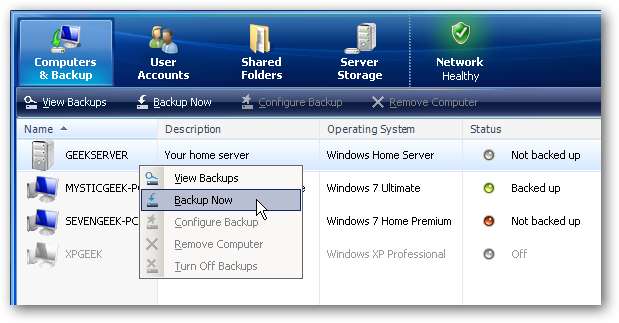
Wenn Sie eine andere NAS-Plattform haben, können Sie entweder feststellen, ob auf Ihrer Plattform ein Backup-System integriert ist, oder Sie können alle Ihre Dateien manuell über das Netzwerk auf eine Ersatzfestplatte kopieren.
Stellen Sie sicher, dass Sie ein Backup haben, bevor Sie mit der Installation beginnen. Wenn Sie über genügend Ersatzfestplatten verfügen, sollten Sie Ihr vorhandenes NAS auf dem neuesten Stand halten, falls etwas für Sie schrecklich schief geht.
Schritt 3: Installieren Sie Amahi
Sobald Sie Ihre ISO-Datei auf eine CD gebrannt haben, legen Sie Ihre Ersatzfestplatte auf den temporären Desktop, mit dem Sie die Installation durchführen möchten. Durch die Installation werden alle Dateien auf der Ersatzfestplatte sowie alle anderen an das System angeschlossenen Festplatten gelöscht. Stellen Sie also sicher, dass Sie nur die Festplatte angeschlossen haben, die Sie anschließen möchten.

Bild über Justin Ruckman
Sobald die richtige Festplatte angeschlossen ist, starten Sie das System von der Installations-CD. In den ersten Schritten werden Sie lediglich aufgefordert, Ihre Sprache, Ihr Tastaturlayout, Ihre Zeitzone und Ihr Root-Passwort auszuwählen, damit wir diese einfach überspringen und davon ausgehen, dass Sie wissen, was dort zu tun ist.
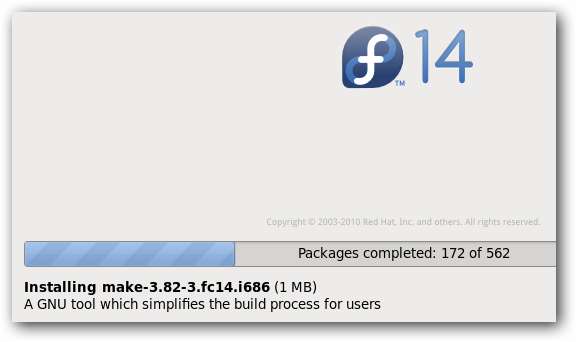
Gehen Sie während der ersten Dateikopie und Laufwerksformatierung auf einem anderen Computer zu amahi.org und melden Sie sich mit Ihrem Benutzerkonto an. Sobald Sie angemeldet sind, werden Sie zu Ihrem Control Panel weitergeleitet. Klicken Sie links auf "Ihre HDAs" und scrollen Sie nach unten zu dem Installationscode, der für Sie generiert wurde.
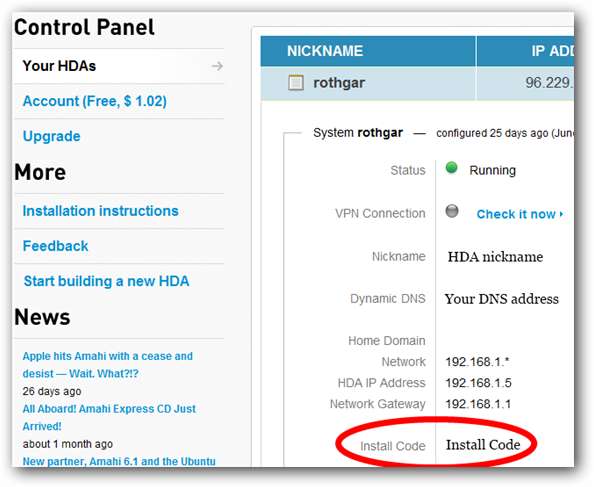
Geben Sie nach Abschluss des ersten Laufwerksformats und der Dateikopie den Installationscode ein, wenn Sie dazu aufgefordert werden.

Der Computer wird neu gestartet (stellen Sie sicher, dass Sie die Installations-CD entfernen) und Sie kehren zu einem weiteren Bildschirm zurück, um die Gerätekonfiguration abzuschließen. Nach Abschluss des Vorgangs sollte Ihr neuer HDA automatisch neu gestartet werden und ein Anmeldebildschirm angezeigt werden.

Optionaler Schritt : Da ist ein Fehler derzeit in der Express-CD was dazu führte, dass meine Maschine in eine Schleife geriet und den obigen Schritt immer wieder wiederholte. Um diesen Schritt zu umgehen, wählen Sie die Option, zu einer Debug-Konsole zu wechseln und den Befehl ConfigAmahi auszuführen. Das System beendet die HDA-Konfiguration und startet im endgültig verwendbaren Zustand neu.
Schritt 4: Festplattentransplantation
Wenn Sie keinen HP MediaSmart-Server verwenden oder Ihren HDA auf dem gerade installierten Desktop behalten möchten, müssen Sie die folgenden Schritte nicht ausführen. Diese gelten nur, wenn Sie den HDA auf einen neuen Computer verschieben.
Melden Sie sich nach dem Neustart des Computers mit dem Root-Benutzer und dem Kennwort, das Sie während der Installation eingerichtet haben, am Computer an.

Damit Amahi die physische Hardware ändern kann, müssen wir den Computer nur so konfigurieren, dass das Netzwerk auf dem neuen Computer funktioniert. Führen Sie den folgenden Befehl vom Terminal aus.
rm /etc/udev/rules.d/70-persistent-net-rules

Öffnen Sie dann Ihre eth0-Konfigurationsdatei mit dem Befehl
nano / etc / sysconfig / network-scripts / ifcfg-eth0
Löschen Sie im Texteditor die Zeile, die mit HWADDR beginnt, und ändern Sie ONBOOT = no in ONBOOT = yes.
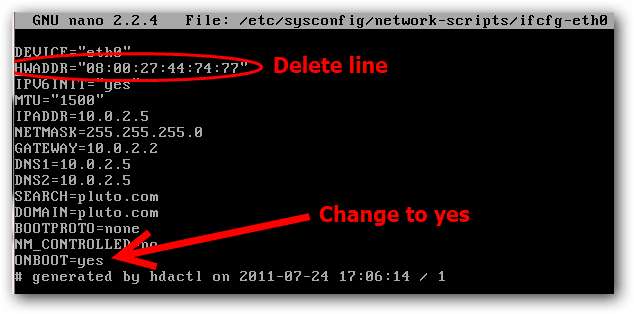
Beim nächsten Systemstart wird der kabelgebundene Ethernet-Adapter vom System automatisch neu konfiguriert. Fahren Sie die Maschine herunter und ziehen Sie die Festplatte heraus. Entfernen Sie alle Festplatten von Ihrem HP MediaSmart Server und legen Sie das neue Laufwerk in den untersten Steckplatz.

Schalten Sie das System ein, überprüfen Sie Ihren Router, um sicherzustellen, dass das Gerät im Netzwerk angezeigt wird, und öffnen Sie von einem anderen Computer aus eine Webseite, um Amahi zu konfigurieren.
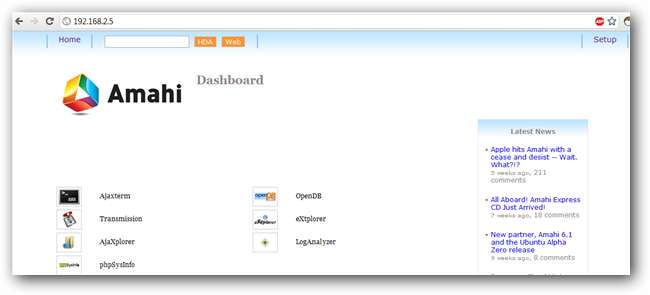
In unserem nächsten Artikel erfahren Sie, wie Sie Ihren neuen HDA mit Apps, Benutzern, zusätzlichem Speicher und all Ihren Dateien einrichten.







